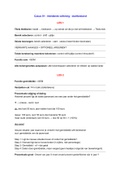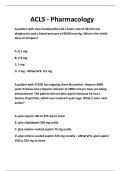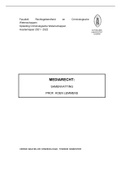Overig
Overzichtje Excel
- Vak
- Excel
- Instelling
- Karel De Grote-Hogeschool (KdG)
Overzichtje Excel - Bedrijfsmanagement - Internationaal Ondernemen (IOR) - Karel de Grote Hogeschool - Eerste jaar - Jaar 1 - Uitleg bij hoe je bepaalde handelingen in Excel dient uit te voeren
[Meer zien]